Cet article explore la configuration des clusters de basculement Windows, des contrôleurs de stockage et des configurations de quorum pour les groupes de disponibilité Always On de SQL Server.
- Prérequis
- Configuration du cluster de basculement pour les groupes de disponibilité Always On de SQL Server
- Réponse ping de SQLNode1 à SQLNode2
- Réponse ping de SQLNode2 à SQLNode1
- Valider les configurations pour SQL Server toujours sur les groupes de disponibilité
- Activer la fonction iSCSI sur le serveur contrôleur de domaine pour SQL Server always on availability groups
- Ajouter le disque comme ressource de cluster
- Configuration du quorum du cluster
- Conclusion
- Table des matières
Prérequis
Dans cette série d’articles, nous allons configurer les groupes de disponibilité Always On de SQL Server de bout en bout pour votre apprentissage. Nous avons couvert les sujets suivants dans les articles précédents.
- Un guide complet sur les groupes de disponibilité Always On de SQL Server sur Windows Server 2016
- Nous avons installé Oracle Virtual Box avec trois VM
- Nous avons effectué l’installation de Windows Server 2016 édition standard avec le bureau. expérience
- Nous avons couvert les configurations des adaptateurs réseau des VM
- Configuration du contrôleur de domaine et d’Active Directory pour les groupes de disponibilité Always On de SQL Server
- Nous avons installé et configuré le contrôleur de domaine, active directory et DNS
- Attribuer des IP statiques à toutes les VM
- Joindre les nœuds SQL dans le domaine MyDemoSQL.com
Pour mieux suivre, essayez de parcourir ces articles précédents avant de procéder à celui-ci.
Configuration du cluster de basculement pour les groupes de disponibilité Always On de SQL Server
Nous avons besoin d’un cluster de basculement de deux nœuds minimum pour les groupes de disponibilité Always On de SQL Server. Nous pouvons configurer l’AG sans cluster également à partir de SQL Server 2017, mais cela vous donne une fonctionnalité AG limitée. C’est un sujet hors de portée pour cette série d’articles.
Nous avons préparé les VM suivantes pour nos besoins de démonstration.
|
Nom du serveur |
Adresse IP |
Rôle |
|
VDITest3 |
Contrôleur de domaine et Active Directory |
|
|
SQLNode1 |
Nœud primaire de SQL AG |
|
|
SQLNode2 |
Nœud secondaire de SQL AG |
Maintenant, nous avons besoin de configurer le cluster de basculement Windows pour SQLNode1 et SQLNode2. Pour ce faire, lancez l’assistant d’ajout de rôles et de fonctionnalités à partir du gestionnaire de serveur. Activez la fonctionnalité Failover Clustering dans les deux nœuds SQL.


Confirmez l’installation du cluster de basculement pour les groupes de disponibilité Always On de SQL Server.


Mettez une coche sur Failover Clustering et cliquez sur Add Features pour installer la fonctionnalité avec dépendance.


Révisez et confirmez l’installation. Vous pouvez voir qu’il installe les outils de gestion de cluster de basculement ainsi que le module de cluster de basculement pour Windows PowerShell.


Il installe rapidement les fonctionnalités sur votre serveur respectif.


Une fois que vous avez activé la fonctionnalité sur les deux nœuds, recherchez et lancez le clustering de basculement à partir du menu de démarrage. Il n’affiche actuellement aucun élément trouvé car nous n’avons pas encore configuré le cluster.


Avant de poursuivre, vérifiez la réponse ping de SQLNode1 à SQLNode2 et vice-versa.
Réponse ping de SQLNode1 à SQLNode2


Réponse ping de SQLNode2 à SQLNode1


Au cas où cela ne fonctionnerait pas pour vous, désactivez le pare-feu Windows dans les deux nœuds. Recherchez le pare-feu Windows dans Démarrer et désactivez tous les pare-feu.
Note : Veuillez ne pas désactiver le pare-feu dans un environnement de production pour des raisons de sécurité.


Valider les configurations pour SQL Server toujours sur les groupes de disponibilité
Cliquez sur le bouton Valider les configurations dans le menu Actions. Vous pouvez lire la description à des fins d’apprentissage.


Sur la page suivante, ajoutez les nœuds que vous souhaitez ajouter dans le cluster de basculement. Ici, j’ai ajouté les deux nœuds pour mon cluster.


Il effectue divers tests tels que la configuration du cluster, le réseau, le stockage et la configuration Hyper-V. Nous pouvons également effectuer des tests limités, mais il est bon d’effectuer tous les tests.


Sur la page suivante, il montre les serveurs pour la validation et liste tous les tests qu’il va effectuer.


Il commence les validations une par une pour toutes les règles. Il affiche le résultat de chaque test, qu’il soit réussi, échoué ou qu’il y ait des avertissements.


Vous pouvez examiner le résultat de tous les paramètres de test dans un cluster. Une fois examiné, mettez une coche sur le Créer le cluster maintenant en utilisant les nœuds validés… Il ne permet pas de nœuds supplémentaires à ce stade. Si vous voulez, vous pouvez terminer le processus et revalider les serveurs du cluster.


Il lance l’assistant de création de cluster.


Sur la page suivante, nous définissons un point d’accès pour administrer le cluster. Il s’agit d’un nom de cluster et d’une adresse IP de cluster.


Donnez un nom unique pour le cluster dans votre environnement ainsi qu’une adresse IP virtuelle. Elle doit être dans la plage IP du réseau des nœuds.


La configuration du cluster est maintenant terminée. Cliquez sur Suivant pour lancer le processus de construction du cluster.


Il forme le cluster de basculement à partir des deux nœuds SQL spécifiés.


Une fois le processus terminé, lancez le gestionnaire de cluster de basculement et affichez les nœuds. Il devrait montrer les deux nœuds dans le statut Up.
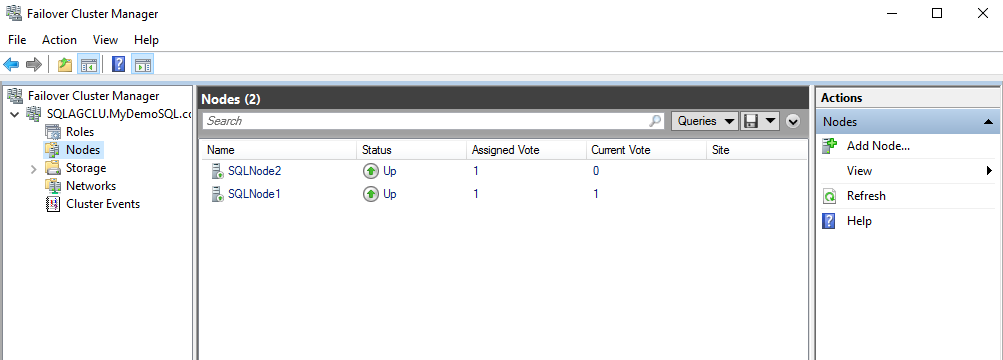
Cliquez sur Roles, et il est vide parce que nous n’avons pas encore ajouté de rôles dans ce cluster. Vous pouvez vérifier le nom du cluster comme SQLAGCLU.MyDemoSQL.com
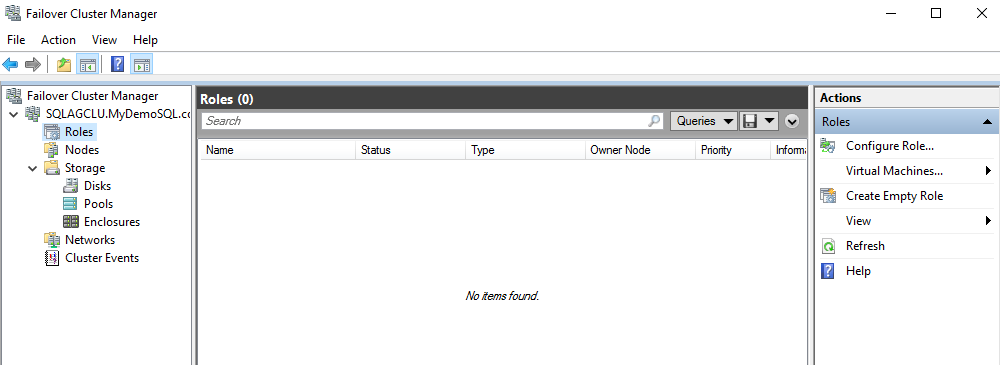
Activer la fonction iSCSI sur le serveur contrôleur de domaine pour SQL Server always on availability groups
Dans cet article, nous voulons ajouter le stockage du cluster à partir du serveur contrôleur de domaine. À cette fin, connectez-vous au serveur du contrôleur de domaine. Choisissez le serveur cible iSCSI dans l’assistant d’ajout de rôles et de fonctionnalités.


Ici nous voyons, il a installé la fonctionnalité sur le serveur du contrôleur de domaine.


Nous devons maintenant configurer le serveur cible iSCSI. Pour cela, dans le gestionnaire de serveur, cliquez sur les services de fichiers et de stockage.


Cela ouvre une autre page avec des options de stockage. Cliquez sur l’iSCSI à partir du menu situé sur le côté gauche.


Dans iSCSI, il ne montre pas de disques virtuels iSCSI comme maintenant. Il montre une option – Pour créer un disque virtuel iSCSI, lancez l’assistant de nouveau disque virtuel iSCSI.


Cliquez sur le lien hypertexte, et il lance l’assistant de disque virtuel iSCSI.
Dans l’emplacement du disque virtuel, sélectionnez le volume. Nous avons seulement le lecteur C disponible dans la VM, donc il montre les informations de ce lecteur, y compris l’espace utilisé et libre.


Spécifiez un nom de disque virtuel iSCSI. Vous pouvez lui donner n’importe quel nom selon vos préférences. Il crée un fichier .vhdx dans le répertoire C:\iSCSI.


Spécifiez une taille pour le disque virtuel. Vous pouvez configurer une taille fixe ou dynamique. Nous devrions utiliser un disque virtuel de taille fixe pour de meilleures performances.


Nous n’avons pas de cible iSCSI existante, alors sélectionnez l’option pour créer une nouvelle cible iSCSI.


Spécifiez un nom de cible pour l’iSCSI.


Sur la page suivante, nous définissons les serveurs qui auront accès au disque virtuel. Vous pouvez spécifier l’adresse IP du nœud et l’ajouter à la console.


De même, recherchez l’adresse IP de SQLNod2 et ajoutez-la.


Nous obtenons les deux nœuds SQL comme partie de la liste d’accès au disque virtuel.


Cliquez sur Suivant et confirmez vos sélections pour la cible iSCSI.


Cliquez sur Créer. Nous avons créé les cibles iSCSI avec succès.


Nous avons configuré la cible iSCSI sur le serveur du contrôleur de domaine. Nous devons utiliser l’assistant initiateur iSCSI sur les deux nœuds pour refléter les disques virtuels sur le cluster de basculement.
Connectez-vous au SQLNode1 et lancez l’initiateur iSCSI à partir du gestionnaire de serveur -> outils -> initiateur iSCSI.
Dans l’initiateur iSCSI, il demande une cible iSCSI.


Notre cible iSCSI est sur le serveur du contrôleur de domaine, donc spécifiez l’adresse IP du DC. C’est 10.0.2.15 dans mon cas. Cliquez sur Quick Connect après avoir spécifié l’adresse IP.


Il vous montre une liste de cibles iSCSI disponibles sur l’adresse IP spécifiée. Nous avons déjà configuré une cible iSCSI, alors sélectionnez la cible découverte et cliquez sur done.


Maintenant, lancez la gestion de l’ordinateur et cliquez sur la gestion des disques. Dans la gestion des disques, il vous montre le stockage disponible.
Dans la capture d’écran ci-dessous, nous voyons un lecteur racine accompagné d’un espace non alloué de 10 Go. C’est le même disque virtuel de 10 Go que nous avons configuré précédemment.
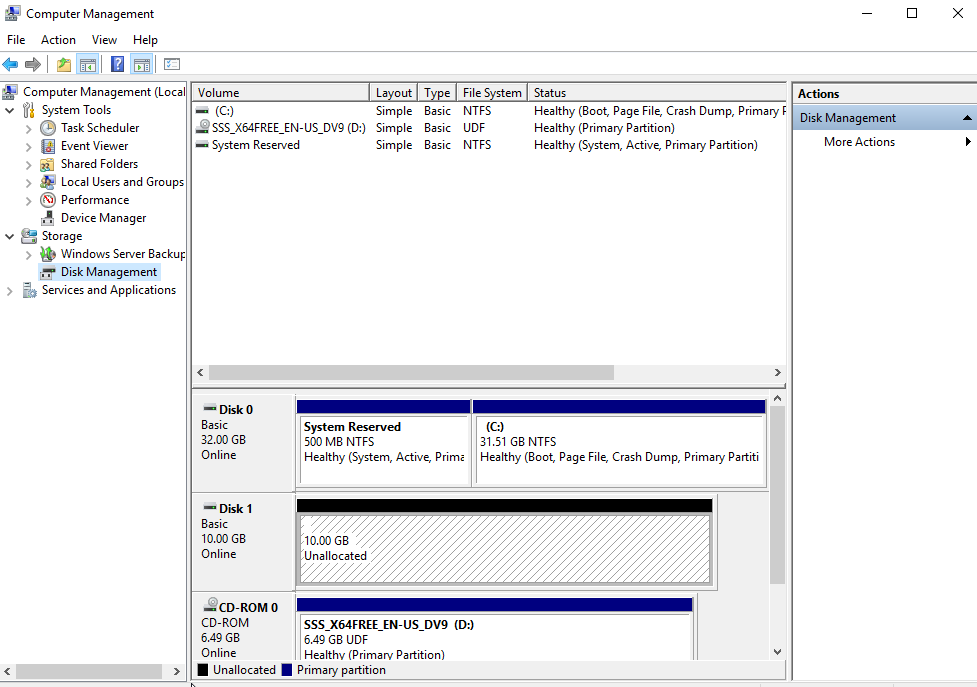
Cliquez avec le bouton droit de la souris sur ce disque et choisissez Nouveau volume simple. Cela ouvre l’assistant de configuration de volume simple.


Dans la taille du volume, nous pouvons spécifier une taille différente pour le volume, mais elle ne peut pas dépasser la taille maximale du disque virtuel que nous avons spécifiée précédemment.




Sur la page suivante, attribuez une étiquette de volume et sélectionnez l’option pour formater ce volume.


Terminez l’assistant, et il affiche le disque, comme indiqué ci-dessous.
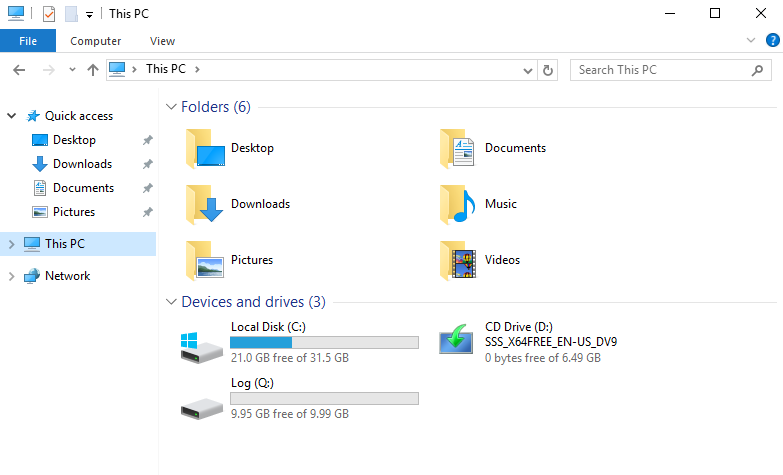
Ajouter le disque comme ressource de cluster
Pour ajouter ce disque comme ressource de cluster, ouvrez le gestionnaire de cluster de basculement et cliquez sur Stockage -> Disques. Actuellement, il ne montre aucun disque en cluster dans la console.
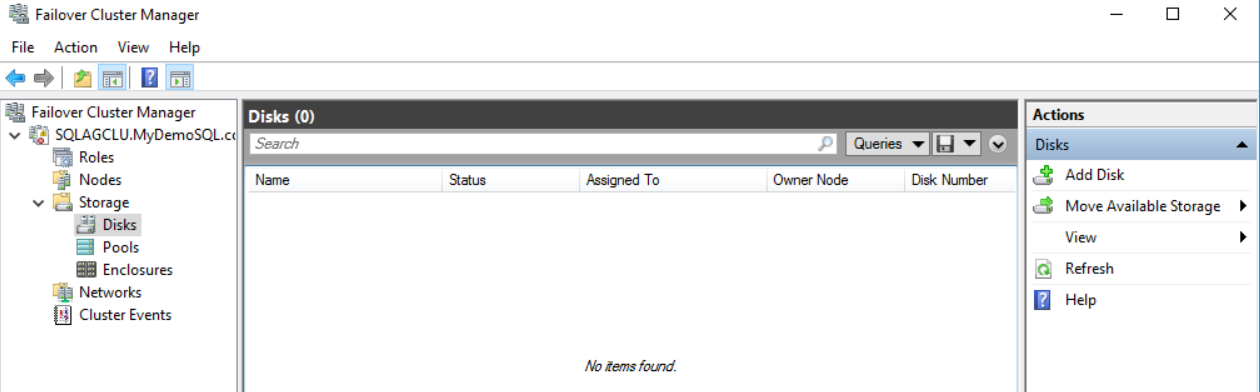
Cliquez sur Ajouter un disque, et il montre le disque virtuel que nous avons créé plus tôt.


Il ajoute le disque de cluster dans le gestionnaire de cluster de basculement comme indiqué ci-dessous.
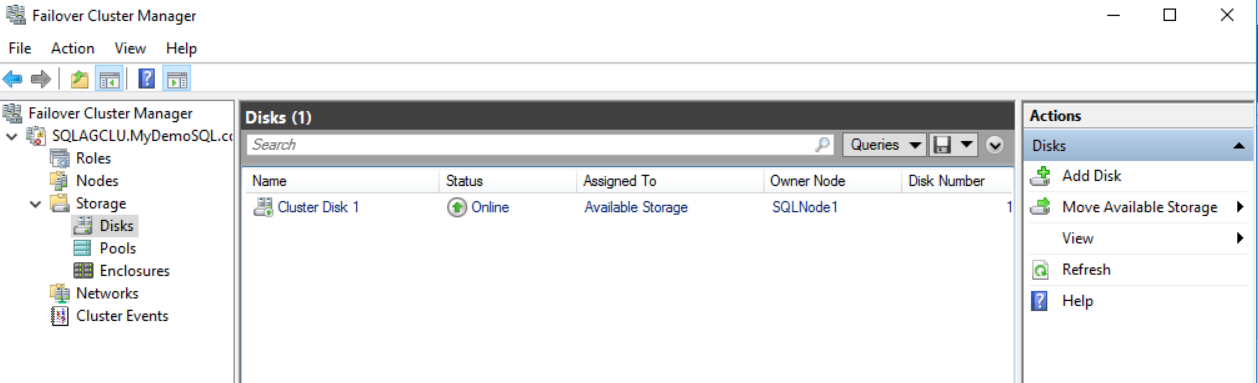
Configuration du quorum du cluster
Le quorum est un composant essentiel et critique d’un cluster de basculement Windows. Un quorum continue à faire fonctionner le cluster de basculement en fonction de la majorité des votes dans le groupe. Il utilise un mécanisme de vote pour vérifier la majorité du nœud. Il permet également d’éviter un scénario de cerveau divisé où aucun des nœuds ne possède les ressources.
Nous avons les configurations de quorum suivantes dans le serveur Windows.
- Majorité de nœud
- Majorité de nœud et de disque
- Majorité de nœud et de partage de fichiers
- Aucune majorité
- Configuration de quorum dynamique
Je vous suggère de parcourir l’article Modes de quorum de Windows Failover Cluster dans les groupes de disponibilité Always On de SQL Server pour comprendre cela en détail.
Maintenant, faites un clic droit sur le nom du cluster et allez à Plus d’actions -> Configurer les paramètres de quorum du cluster.
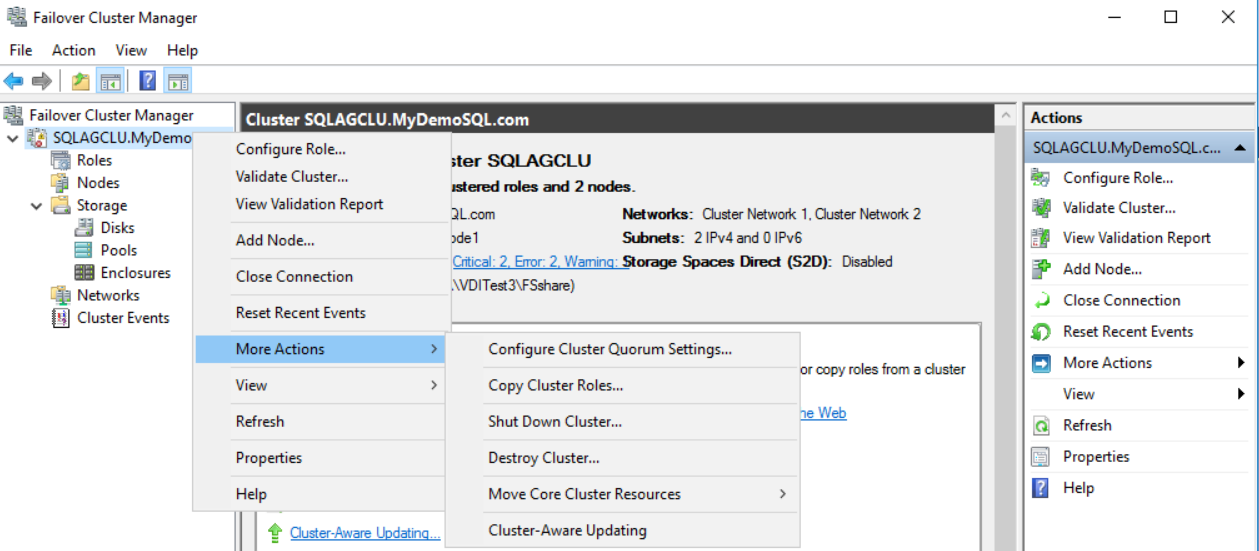
Il lance l’assistant de quorum du cluster avec une brève introduction.


Sélectionnez l’option Configuration avancée du quorum parmi les options de confirmation du quorum.


Nous pouvons décider quels nœuds peuvent faire du vote dans une configuration de cluster de basculement. Par défaut, elle sélectionne tous les nœuds de cluster de basculement pour l’éligibilité au vote.


Sélectionnez le témoin de partage de fichiers comme témoin de quorum à la page suivante.


Avant de passer à l’étape suivante, créez un partage de fichiers dans la VM du contrôleur de domaine et autorisez le compte Windows par lequel nous nous connectons aux nœuds SQL. Idéalement, vous ne devriez pas créer le partage de fichiers sur les nœuds de cluster car au cas où ce nœud particulier tombe en panne, le témoin de partage de fichiers tombe également.
Spécifiez le chemin du dossier partagé comme chemin de partage de fichiers.


Révisez votre configuration et confirmez pour continuer.


Il a configuré avec succès le témoin de partage de fichiers dans notre configuration de cluster de basculement, comme indiqué ci-dessous.


Vous pouvez vous connecter au gestionnaire de cluster de basculement, et il montre le témoin de partage de fichiers dans la console.
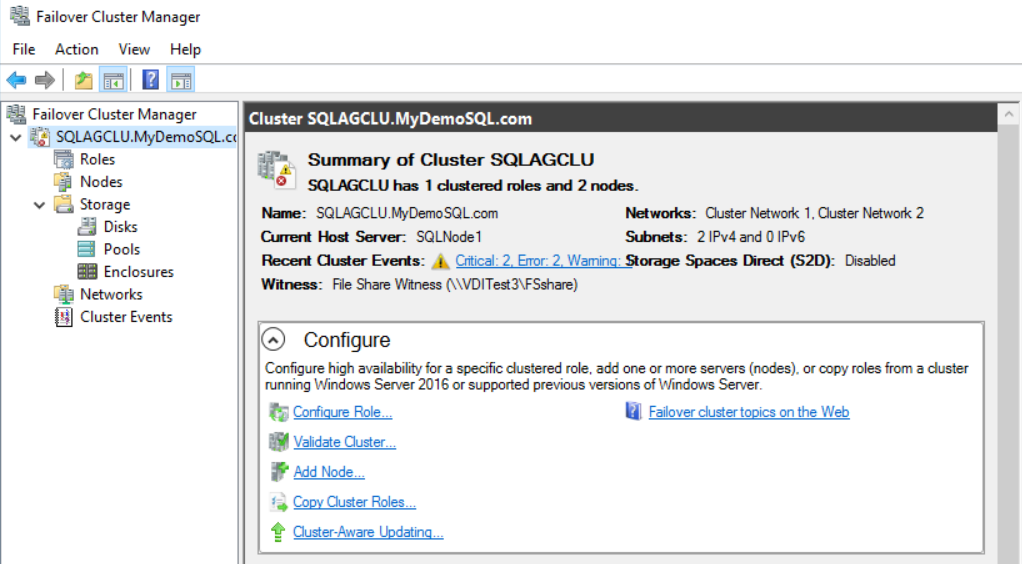
Conclusion
Dans cet article, nous avons configuré les clusters de basculement sur la machine virtuelle que nous avons créée précédemment. Il montre également le quorum de témoins iSCSI et de partage de fichiers pour les groupes de disponibilité Always On de SQL Server. Cela complète la fondation ou l’infrastructure sous-jacente pour la configuration Always On. Dans le prochain article, nous installerons SQL Server 2019 et configurerons un groupe AG.
Table des matières
Un guide complet des groupes de disponibilité Always On de SQL Server sur Windows Server 2016
Configurer le contrôleur de domaine et Active Directory pour les groupes de disponibilité Always On de SQL Server
Configurer les clusters de basculement, contrôleurs de stockage et les configurations de quorum pour les groupes de disponibilité Always On de SQL Server
Installer SQL Server 2019 sur Windows Server 2016 avec les groupes de disponibilité Always On de SQL Server
Ajouter un nouveau nœud dans les groupes de disponibilité Always On de SQL Server existants
Configurer les comptes de service gérés pour les groupes de disponibilité Always On de SQL Server
Ajouter ou supprimer un nœud des groupes de disponibilité Always On de SQL Server à l’aide de scripts T-.SQL
Détection de la santé au niveau de la base de données dans les groupes de disponibilité Always On de SQL Server
Réparation automatique des pages dans les groupes de disponibilité Always On de SQL Server
Déployer un cluster de basculement Windows indépendant du domaine.indépendant du domaine Windows Failover Cluster pour les groupes de disponibilité Always On de SQL Server
Un aperçu des groupes de disponibilité Always On de SQL Server distribués
Déployer un groupe de disponibilité Always On de SQL Server distribué
Surveiller et faire basculer un groupe de disponibilité Always On de SQL Server distribué
.
Cryptage transparent des données pour les groupes de disponibilité Always On de SQL Server
Configurer la réplication SQL Server pour une base de données dans les groupes de disponibilité Always On de SQL Server
Configurer la réplication SQL Server pour les bases de données de distribution dans les groupes de disponibilité Always On de SQL Server
Explorer le Cross-.bases de données MSDTC pour les transactions distribuées dans les groupes de disponibilité Always On de SQL Server
Déployer MSDTC pour les transactions distribuées dans les groupes de disponibilité Always On de SQL Server
Restaurer une base de données de groupe de disponibilité existante participant aux groupes de disponibilité Always On de SQL Server
Explorer les tableaux de bord AG pour la surveillance de SQL Server Always On. Tableaux de bord AG pour la surveillance des groupes de disponibilité Always On de SQL Server
Compression de sauvegarde dans les bases de données activées par TDE dans les groupes de disponibilité Always On de SQL Server
Impact de l’abandon d’un login dans l’annuaire actif lié aux groupes de disponibilité Always On de SQL Server
Rafraîchir SQL Server. Always On Availability Group à l’aide de DBATools PowerShell
Rafraîchir les bases de données du groupe de disponibilité Always On de SQL Server à l’aide de DBATools PowerShell
Configurer les bases de données de SQL Server Reporting Services dans les groupes de disponibilité Always On de SQL Server
Suspendre et reprendre le mouvement des données dans SQL. Server Always On Availability Groups
Explorer les types de basculement dans les groupes de disponibilité Always On de SQL Server
Explorer les tables externes PolyBase de SQL Server dans les groupes de disponibilité Always On de SQL Server
Groupes de disponibilité Always On de SQL Server pour les instances Linux de SQL Server
Cryptage de SQL Server au niveau de la colonne.niveau de SQL Server avec les groupes de disponibilité Always On de SQL Server
Tirer le meilleur parti des répliques secondaires dans les groupes de disponibilité Always On de SQL Server
Appliquer les correctifs de SQL Server ou les mises à jour cumulatives dans les groupes de disponibilité Always On de SQL Server
Surveiller les groupes de disponibilité Always On de SQL Server à l’aide d’événements étendus
Le modèle Hub and Spoke de gestion basée sur les stratégies.basée sur des politiques pour les groupes de disponibilité Always On de SQL Server
Politiques personnalisées pour les tableaux de bord AG des groupes de disponibilité Always On de SQL Server
Explorer les vues de gestion dynamiques pour la surveillance des groupes de disponibilité Always On de SQL Server
.
Vues de gestion dynamiques pour la surveillance des répliques de disponibilité et des bases de données pour SQL Server Always On Availability
Configurer les groupes de disponibilité Always On de SQL Server à l’aide de scripts Windows PowerShell
Configurer les services d’intégration. Catalog Database SSISDB dans les groupes de disponibilité Always On de SQL Server
Synchroniser les connexions entre les répliques de disponibilité dans les groupes de disponibilité Always On de SQL Server
Délais de session dans les groupes de disponibilité Always On de SQL Server
Lease. Timeouts et contrôles de santé dans les groupes de disponibilité Always On de SQL Server
- Auteur
- Postes récents
Il est le créateur de l’une des plus grandes collections gratuites d’articles en ligne sur un seul sujet, avec sa série de 50 articles sur les groupes de disponibilité Always On de SQL Server. Sur la base de sa contribution à la communauté SQL Server, il a été récompensé par divers prix, notamment le prestigieux « Meilleur auteur de l’année » de manière continue en 2020 et 2021 à SQLShack.
Raj est toujours intéressé par de nouveaux défis, donc si vous avez besoin d’aide de consultation sur n’importe quel sujet couvert dans ses écrits, il peut être joint à [email protected]
Voir tous les messages de Rajendra Gupta
- Configurer la rétention de sauvegarde à long terme pour la base de données Azure SQL – 25 mars, 2021
- Créer une copie transactionnellement cohérente de la base de données Azure SQL – 22 mars 2021
- Un aperçu d’Azure Cloud Shell – 18 mars 2021
.